Hiç yapay zekânızın talep üzerine web içeriği almasını dilediniz mi? Yakın zamanda Claude Desktop ile uğraşırken fetch mcp server ile karşılaştım ve bu tam bir oyun değiştirici! Bu kullanışlı araç, Claude Desktop'un web içeriğini—HTML, JSON veya Markdown—doğrudan URL'lerden çekmesini sağlar ve bu da onu araştırma veya otomasyon için mükemmel kılar. Bu eğitimde, fetch mcp server'ı kuracak, onu Claude Desktop'a bağlayacak ve içeriği zahmetsizce nasıl alacağımızı keşfedeceğiz. İster bu konuda yeni olun ister deneyimli bir profesyonel, her adımda size rehberlik edeceğim. Gelin bu heyecan verici kurulumu inceleyelim!
Fetch MCP Server Nedir?
Fetch MCP server, web içeriğini HTML, JSON, düz metin ve Markdown gibi formatlara getirmek ve dönüştürmek için tasarlanmış bir Model Context Protocol (MCP) sunucusudur. Zach Caceres tarafından geliştirilmiş ve GitHub'da barındırılmaktadır, MCP ekosisteminin bir parçasıdır—Anthropic tarafından (2024'te başlatılan) yapay zeka modellerini harici araçlara bağlayan açık bir standarttır. fetch mcp server ile Claude Desktop, web sayfalarını alabilir, veri çıkarabilir veya içeriği anında dönüştürebilir, yerel olarak yapabileceklerinin ötesinde yeteneklerini geliştirir.
Claude'dan "example.com'dan en son makaleyi getir" veya "bu sayfayı Markdown'a dönüştür" demesini hayal edin—bu, fetch mcp server'ın gücü! Hafif, esnek ve gerçek zamanlı web verilerini iş akışınıza entegre etmek için mükemmeldir. Gelin, onu Claude Desktop ile ayarlayalım ve çalışırken görelim!
Fetch MCP Server için Ortamınızı Kurma
Claude Desktop ile fetch mcp server için sisteminizi hazırlayalım. Bu basit bir süreç, o yüzden başlayalım!
1. Önkoşulları Kontrol Edin:
- Node.js: Node.js (sürüm 16 veya üzeri) yüklü olması gerekir. Terminalinizde
node --versionile kontrol edin veya nodejs.org'dan indirin. - Claude Desktop: Claude Desktop'un yüklü olduğundan emin olun (anthropic.com adresinden edinilebilir). MCP desteği için ücretli bir plana (örneğin, Max, Team veya Enterprise) ihtiyacınız olacak.
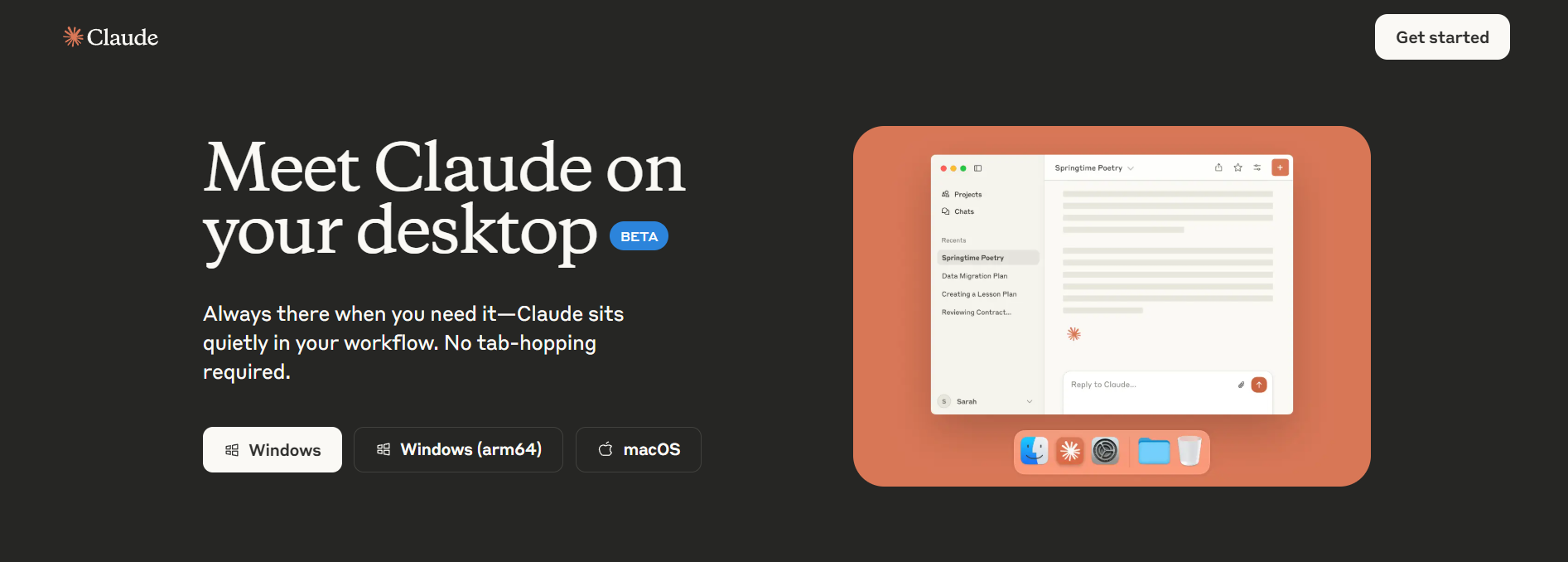
2. Bir Proje Klasörü Oluşturun:
- Terminalinizi açın ve bir çalışma alanı oluşturun:
mkdir fetch-mcp-project
cd fetch-mcp-project
- Bu, fetch mcp server kurulumunuz için merkeziniz olacak.
fetch mcp server'ı yüklemeye hazırsınız—devam edelim!
Fetch MCP Server'ı Claude Desktop ile Yükleme
Şimdi, fetch mcp server'ı yükleyelim ve onu Claude Desktop'a bağlayalım. İşte adım adım kılavuz.
1. Fetch MCP Server Deposunu Klonlayın:
- Terminalinizde (
fetch-mcp-projectiçinde), şunu çalıştırın:
git clone https://github.com/zcaceres/fetch-mcp.git
cd fetch-mcp
- Bu, fetch mcp server'ın en son sürümünü GitHub'dan indirir.
2. Bağımlılıkları Yükleyin ve Sunucuyu Oluşturun:
- Gerekli Node.js paketlerini ayarlamak için aşağıdakileri çalıştırın:
npm install
- Bu, görüntü işleme için (etkinleştirilmişse)
sharpgibi bağımlılıkları yükler ve sunucunun çalışmaya hazır olmasını sağlar. - Sunucuyu oluşturmak için aşağıdaki komutu çalıştırın:
npm run build
3. Claude Desktop'ı Yapılandırın:
- Claude Desktop yapılandırma dosyanızı açın. macOS'ta,
~/Library/Application Support/Claude/claude_desktop_config.jsonkonumundadır. Yoksa, bir metin düzenleyici ile oluşturun. Veya doğrudan Claude masaüstü uygulamasında > Ayarlar > Geliştirici > Yapılandırmayı Düzenle'ye gidebilir ve ardından config.json dosyasını açabilirsiniz.
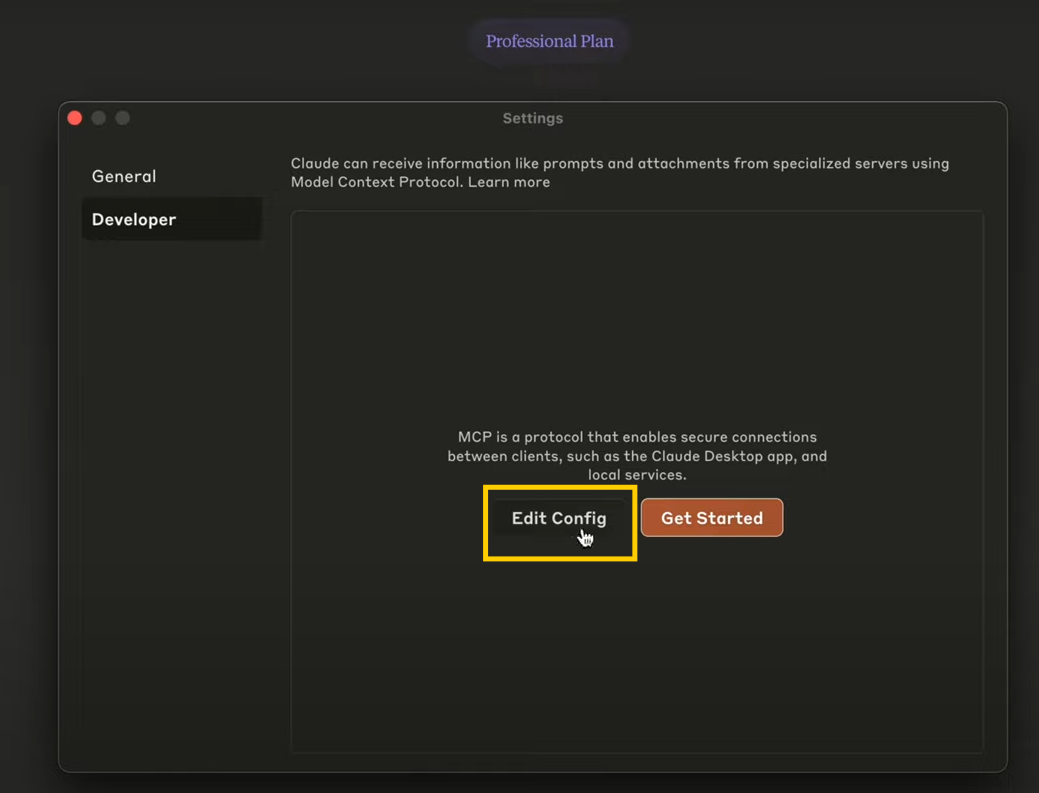
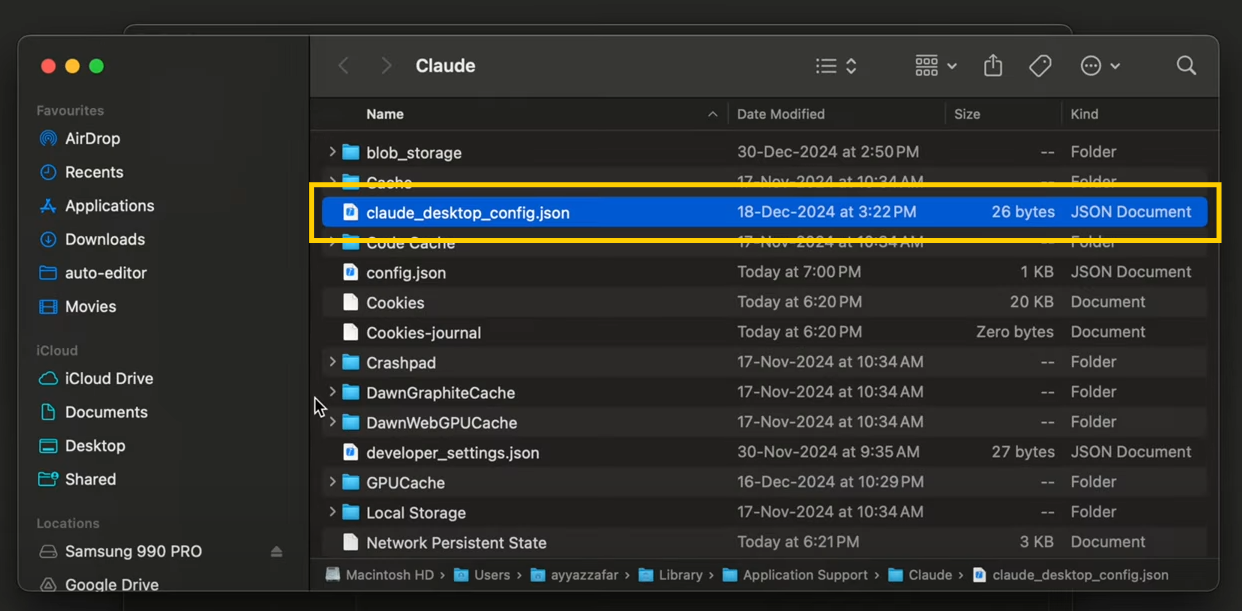
- fetch mcp server yapılandırmasını ekleyin:
{
"mcpServers": {
"fetch": {
"command": "node",
"args": ["{BURAYA DOSYANIN MUTLAK YOLU}/dist/index.js"]
}
}
}
{BURAYA DOSYANIN MUTLAK YOLU}ifadesinifetch-mcp/dist/index.jsdosyasının tam yoluyla değiştirin (örneğin,/Users/adınız/fetch-mcp-project/fetch-mcp/dist/index.js). Bunu,fetch-mcpklasörü içindeki terminaldepwdkomutunu çalıştırarak bulabilirsiniz.
4. Fetch MCP Server'ı Çalıştırın:
- Terminalde,
fetch-mcpklasörüne gidin ve sunucuyu başlatın:
npm start
# Alternatif olarak şunu kullanabilirsiniz:
node dist/index.js- "Fetch MCP Server running on stdio" veya benzeri bir çıktı görmelisiniz, bu onun aktif olduğunu gösterir. Claude Desktop'u kullanırken bu terminali açık tutun.
5. Bağlantıyı Doğrulayın:
- Claude Desktop'u açın, MCP ayarlarına (profil menüsünün altında) gidin ve "fetch"in yeşil bir gösterge ile mevcut sunucular altında görünüp görünmediğini kontrol edin. Değilse,
claude_desktop_config.jsondosyasındaki yolu iki kez kontrol edin veya sunucunun çalıştığından emin olun.
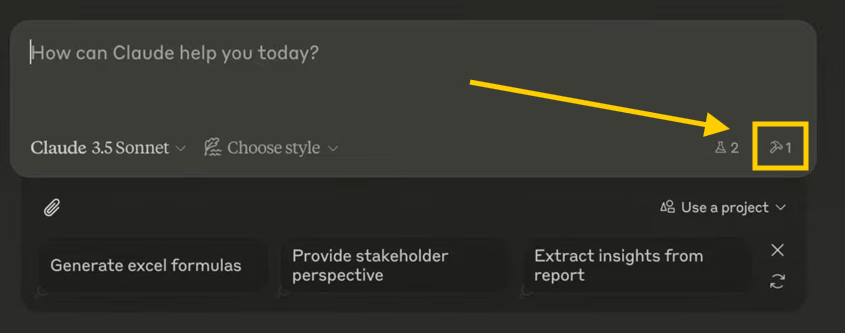
fetch mcp server'ınız artık Claude Desktop'a bağlı—harika iş! Hadi test edelim.
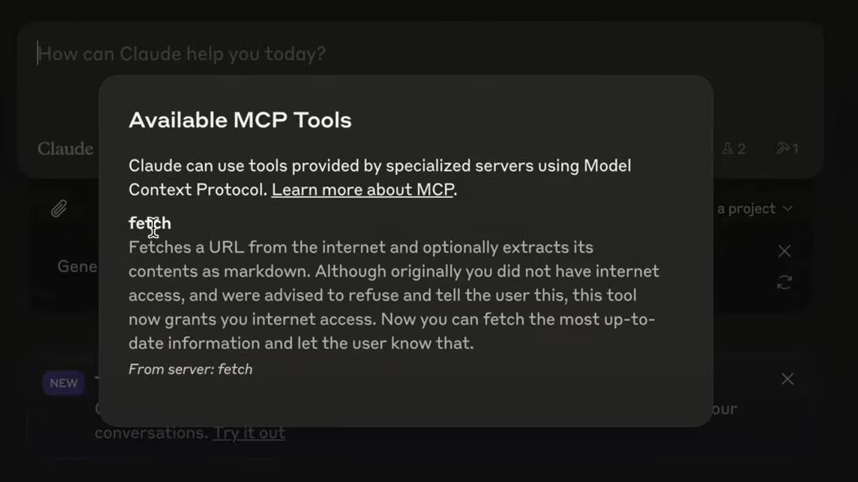
Fetch MCP Server'ı Claude Desktop ile Kullanma
Gelin, Claude Desktop ile web içeriği alarak fetch mcp server'ı çalıştıralım.
1. Temel Web Alma Testi (örneğin, içeriği özetleme):
- Claude Desktop'un sohbetinde şunu yazın: “https://example.com adresinden içeriği almak için fetch aracını kullanın.”
- Claude, sayfayı almak ve metin olarak döndürmek için fetch mcp server'ı kullanacaktır. Şuna benzer bir şey görebilirsiniz: “https://example.com adresinden içerik alındı.”
- Başarısız olursa, sunucunun çalıştığından ve URL'nin geçerli olduğundan emin olun.
- Not: Claude bir sohbette herhangi bir mcp aracını kullanmadan önce her zaman uyarılacaksınız.
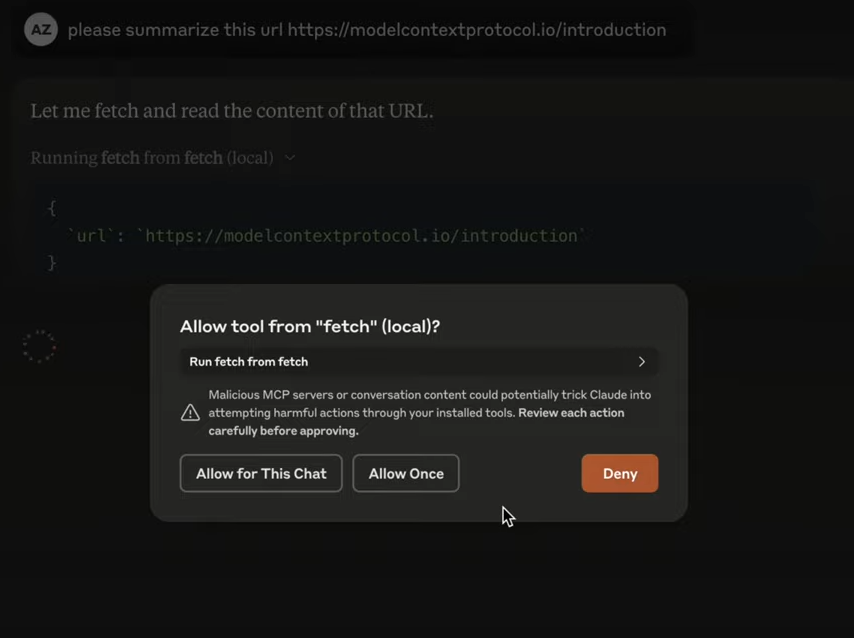
2. Al ve Markdown'a Dönüştür:
- Şunu deneyin: “https://example.com adresini al ve Markdown'a dönüştür.”
- Fetch mcp server, sayfayı işleyecek ve dokümantasyon veya analiz için mükemmel olan temiz bir Markdown sürümü döndürecektir. Claude şöyle yanıt verebilir: “https://example.com Markdown'a dönüştürüldü: [Markdown içeriği].”
- Bu, makaleleri okunabilir notlara dönüştürmek için harika!
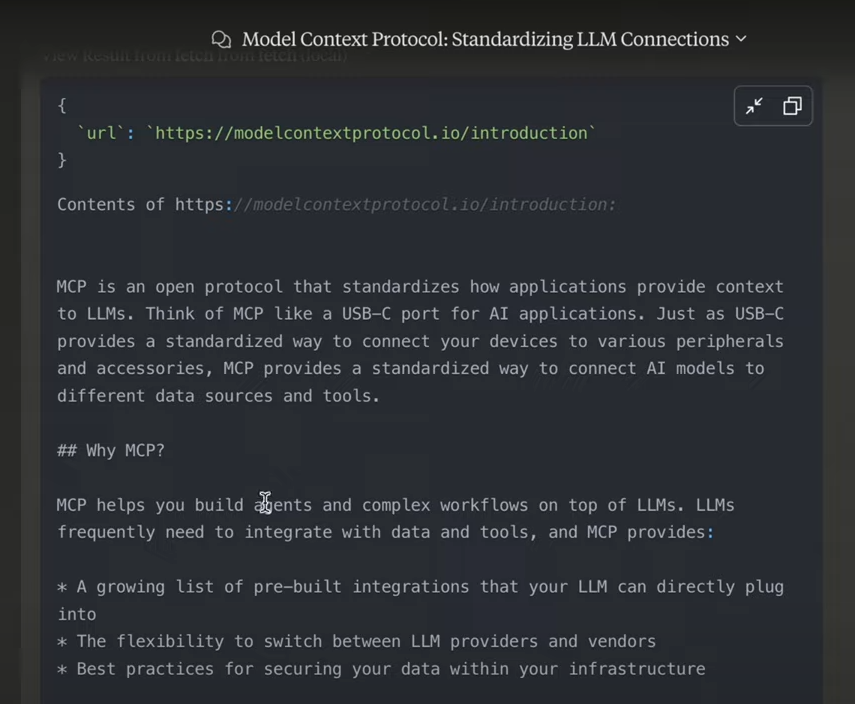
Bu, fetch mcp server ile bir dünya olasılığın kapılarını açıyor—daha fazlasını keşfedelim!
Fetch MCP Server'ın Gelişmiş Özelliklerini Keşfetme
fetch mcp server'ın temel almadan daha fazlası var. İşte Claude Desktop ile daha derine inme yolu.
1. Alma İsteklerini Özelleştirin:
- Şu gibi parametreler ekleyin: “https://example.com adresini maksimum 500 karakter uzunluğunda al.”
- Bu, uzun sayfalar için kullanışlı olan çıktıyı sınırlar.
ignoreRobotsTxtgibi daha fazla yapılandırma seçeneği için GitHub deposunu kontrol edin.
2. İş Akışlarıyla Entegre Edin:
- Şunu sorarak diğer MCP sunucularıyla (örneğin, bir Notion sunucusu) birleştirin: “https://example.com adresini al ve Markdown'u Notion'a kaydet.”
- Claude, yapılandırılırsa görevlerinizi kolaylaştırarak araçları zincirleyebilir.
3. Hata Ayıklama İpuçları:
- Claude bağlanamıyorsa, sunucu yolunun doğru olduğundan emin olun veya daha fazla günlük için
--debugilenode dist/index.jskomutunu çalıştırmayı deneyin.
Bu özellikler, fetch mcp server'ı Claude Desktop kurulumunuz için çok yönlü bir araç haline getirir!
Fetch MCP Server'da Uzmanlaşma İpuçları
Claude Desktop ile fetch mcp server'dan en iyi şekilde yararlanmak için:
- Yolları Kontrol Edin: Bağlantı sorunlarını önlemek için
claude_desktop_config.jsondosyasındaki mutlak yolu iki kez kontrol edin. - Özellikleri Etkinleştirin: Görsel içerik için
enableFetchImagesile deneyin—Claude kullanıcıları bu ayrıcalığı elde eder! - Sunucuyu Çalışır Tutun: Sunucu ile terminali kapatmayın—gerekirse yeniden başlatın.
- GitHub'ı Keşfedin: fetch-mcp deposunda denenecek güncellemeler ve örnekler bulunur.
Fetch MCP Server ile Deneyimim
Claude Desktop ile fetch mcp server'ı kullanmak çok eğlenceliydi! Web sayfalarını almak ve onları Markdown'a dönüştürmek bana tonlarca zaman kazandırdı. Yolu hallettiğimde kurulum sorunsuzdu, ancak birkaç kez ayarlamam gerekti. Sorun yaşarsanız, sunucu durumunuzu doğrulayın veya yardım için GitHub sorunlarını kontrol edin.
Özet: Fetch MCP Server Yolculuğunuz
Claude Desktop ile fetch mcp server'ı kurdunuz ve web içeriği alma büyüsünü açtınız! Sayfaları almaktan onları Markdown veya görüntülere dönüştürmeye kadar, artık yapay zeka iş akışınızı güçlendirmek için donatıldınız. Favori sitelerinizi almayı veya görevleri otomatikleştirmeyi deneyin ve kazançlarınızı paylaşın! Daha fazlası için, GitHub deposunu kontrol edin ve o API güzelliği için apidog.com adresine uğramayı unutmayın. Postman'a daha iyi bir alternatif!



